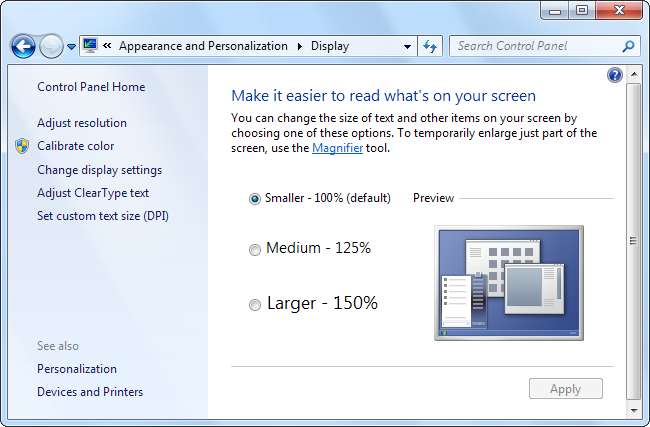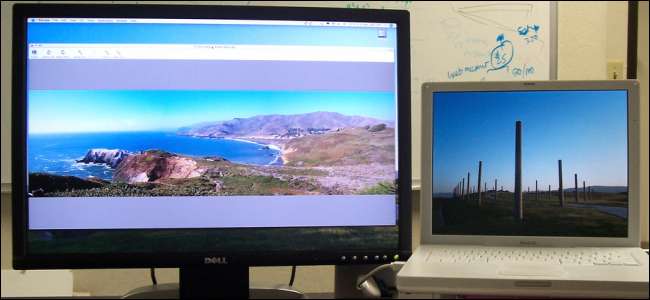
Вы, наверное, слышали, что важно использовать собственное разрешение вашего дисплея - при условии, что вы используете ЖК-монитор с плоским экраном вместо старого ЭЛТ-монитора. При использовании ЖК-дисплея более низкое разрешение приведет к ухудшению качества изображения.
Windows обычно по умолчанию использует собственное разрешение вашего монитора, но многие игры для ПК часто по умолчанию используют более низкое разрешение.
Кредит изображения: Кевин Коллинз на Flickr
Эффекты от использования нестандартного разрешения
Вы можете сами увидеть эффект от использования нестандартного разрешения, если используете ЖК-монитор. Щелкните правой кнопкой мыши на рабочем столе и выберите Разрешение экрана. В появившемся окне щелкните поле «Разрешение» и выберите разрешение, отличное от рекомендованного для вашего монитора (это собственное разрешение вашего монитора).
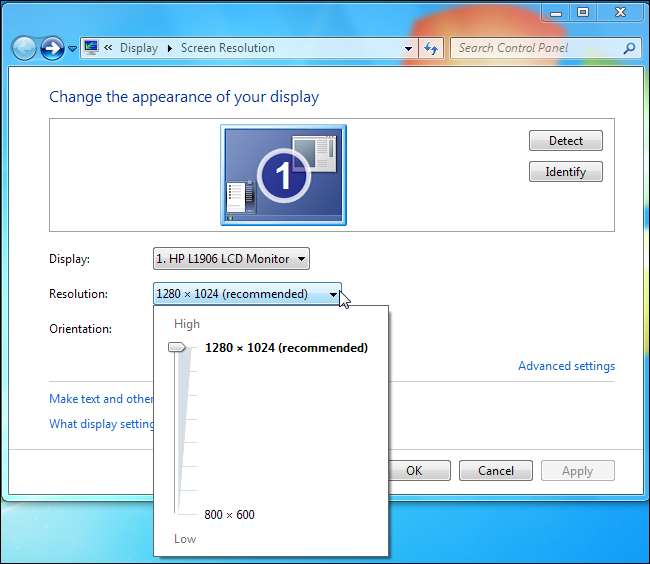
После выбора более низкого разрешения вы увидите его результаты. Шрифты и изображения будут размытыми, и все в целом будет выглядеть менее качественным и менее резким. Это сильно отличается от того, как работал монитор с электронно-лучевой трубкой. Со старым ЭЛТ-монитором вы не увидите худшего качества изображения при более низком разрешении.
ЖК-экран против ЭЛТ
В ЭЛТ электронная пушка стреляет потоком электронов, который фильтруется, чтобы стать изображением, которое появляется на вашем экране. Точные подробности того, как работают ЭЛТ-мониторы, выходят за рамки этой статьи, но важным моментом является то, что ЭЛТ-монитор может отображать изображение с любым разрешением при максимальном разрешении или ниже. Когда на монитор отправляется сигнал 800 × 600, он создает изображение 800 × 600, которое занимает всю площадь экрана.

Кредит изображения: Йоханнес Фройнд на Flickr
В отличие от ЭЛТ-монитора, современный ЖК-дисплей содержит определенное количество отдельных пикселей. Думайте о каждом пикселе как о маленьком источнике света, который может быть одного из нескольких цветов (на самом деле он дает цвет за счет комбинации его красного, зеленого и синего элементов). Изображение на вашем экране состоит из комбинации этих пикселей. Количество пикселей на ЖК-экране определяет его собственное разрешение - например, ноутбук с разрешением 1366 × 768 имеет 1366 × 768 пикселей.

Кредит изображения: Райан Тир на Flickr
Когда ЖК-монитор работает с исходным разрешением - 1366 × 768 в приведенном выше примере - каждый пиксель на ЖК-дисплее соответствует пикселю в изображении, отправляемом видеокартой вашего компьютера. Это дает резкое и ясное изображение.
Что происходит, когда вы используете разрешение, отличное от собственного
Теперь представьте, что видеокарта вашего компьютера отправляет изображение 800 × 600 на ЖК-дисплей 1366 × 768 - вы увидите, что изображение 800 × 600 неравномерно соответствует количеству пикселей на ЖК-дисплее. Чтобы создать изображение, меньшее, чем его собственное разрешение, дисплей все равно будет использовать 1366 × 768 пикселей, поэтому дисплей должен интерполировать (масштабировать) изображение, чтобы оно было больше и заполняло экран. В приведенном здесь примере соотношения сторон (4: 3 для 800 × 600 и 16: 9 для 1366 × 768) различны, поэтому изображение будет не только увеличено, но и искажено.
Это похоже на увеличение изображения в программе редактирования изображений - вы потеряете четкость и, если изображение имеет другое соотношение сторон, оно будет выглядеть искаженным. Например, здесь я сделал снимок экрана How-To Geek с разрешением 800 × 600 и увеличил его до 1366 × 768 (затем я уменьшил его, сохранив соотношение сторон, чтобы оно соответствовало этой статье). Как видите, изображение размытое из-за увеличения и искажается из-за расширения. Это то, что делает ваш ЖК-дисплей, когда вы используете неродное разрешение.
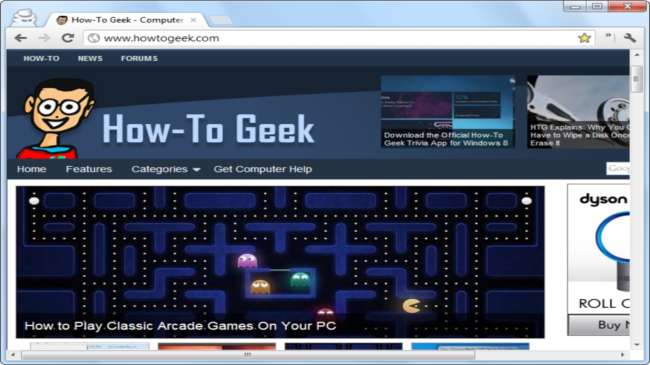
Играя в игры на ЖК-экране, имейте в виду, что использование собственного разрешения важно для качества графики - хотя другие настройки могут быть более важными, поскольку для создания большего изображения требуется больше графической мощности.
Если вы хотите, чтобы шрифты и другие элементы на экране были больше и их было легче читать, вам следует попробовать настроить размер элементов в операционной системе, а не изменять разрешение монитора.